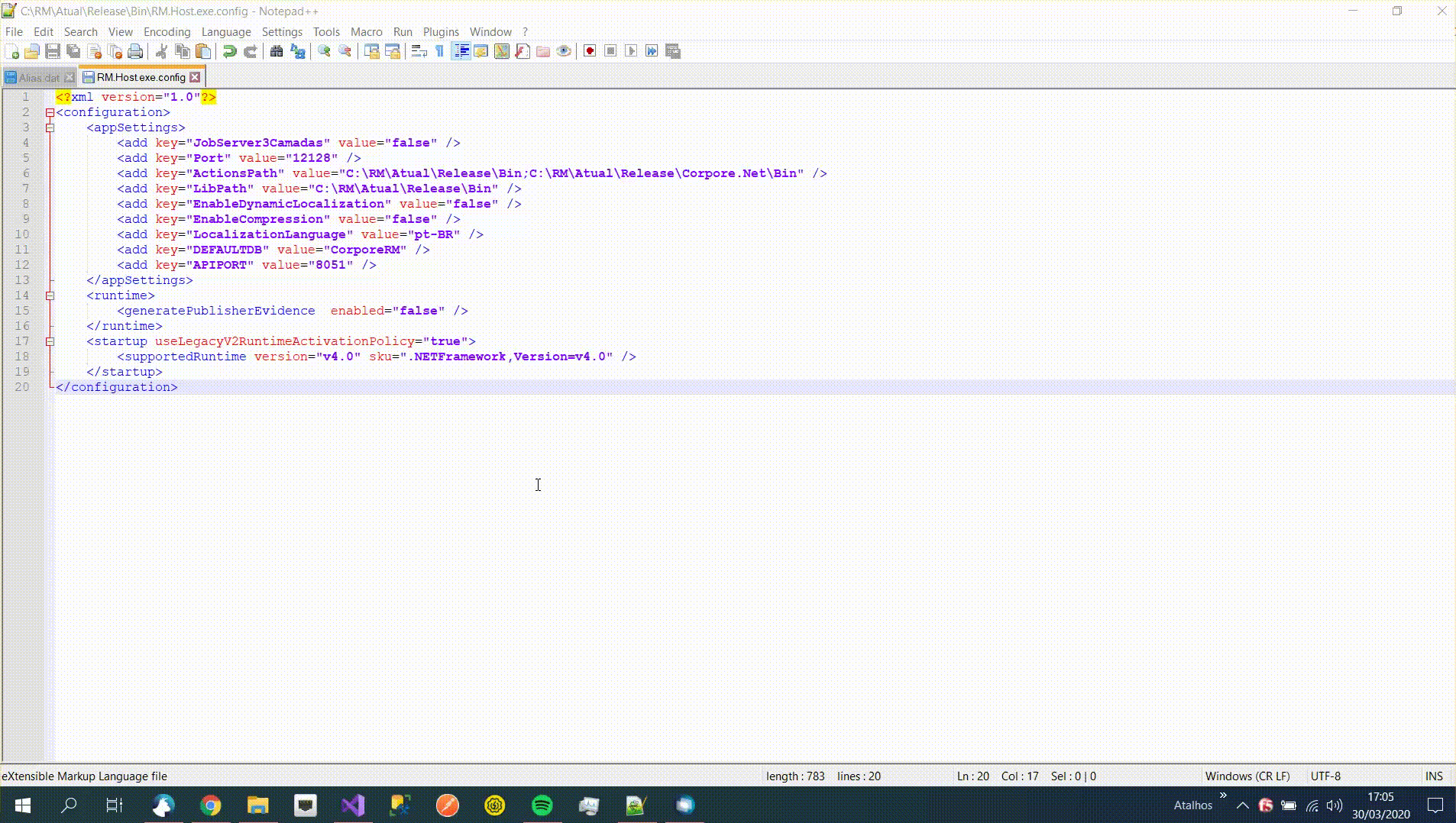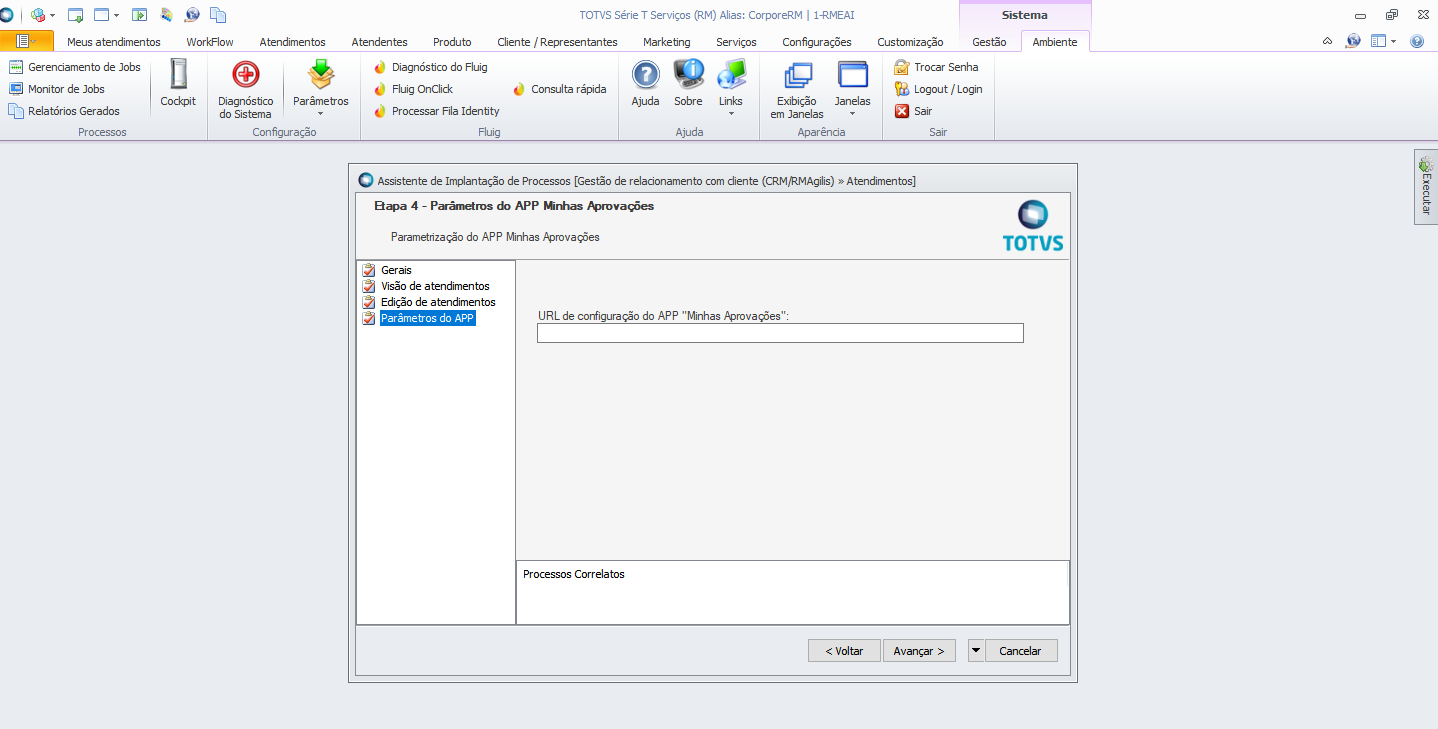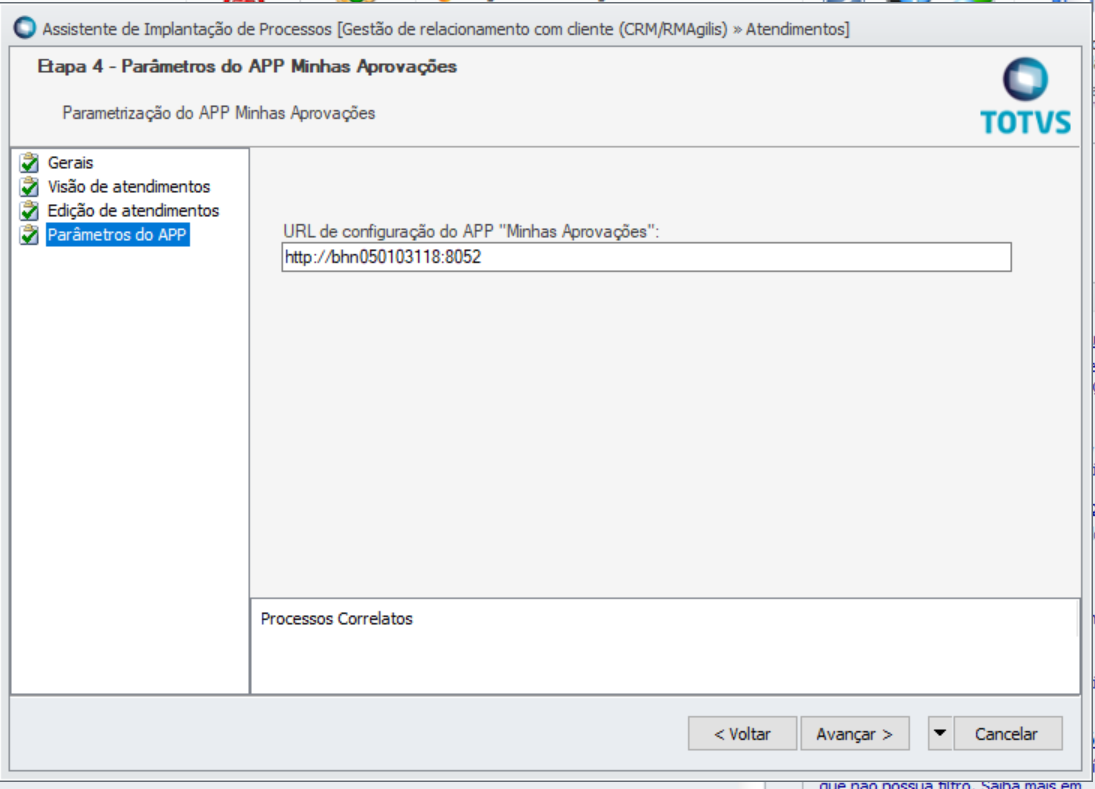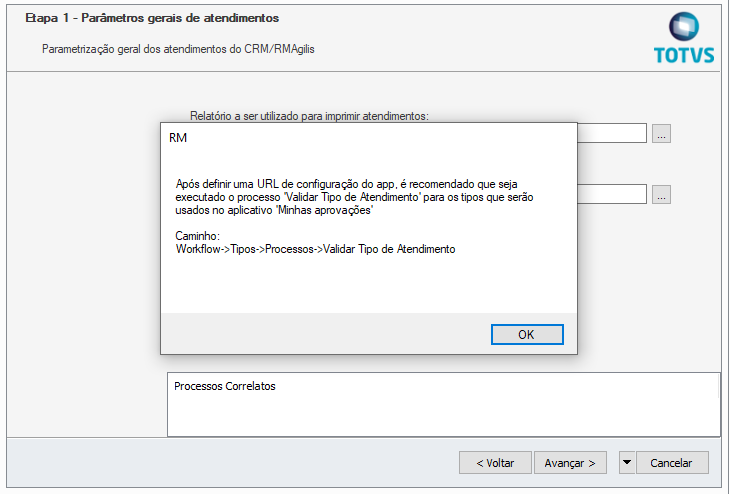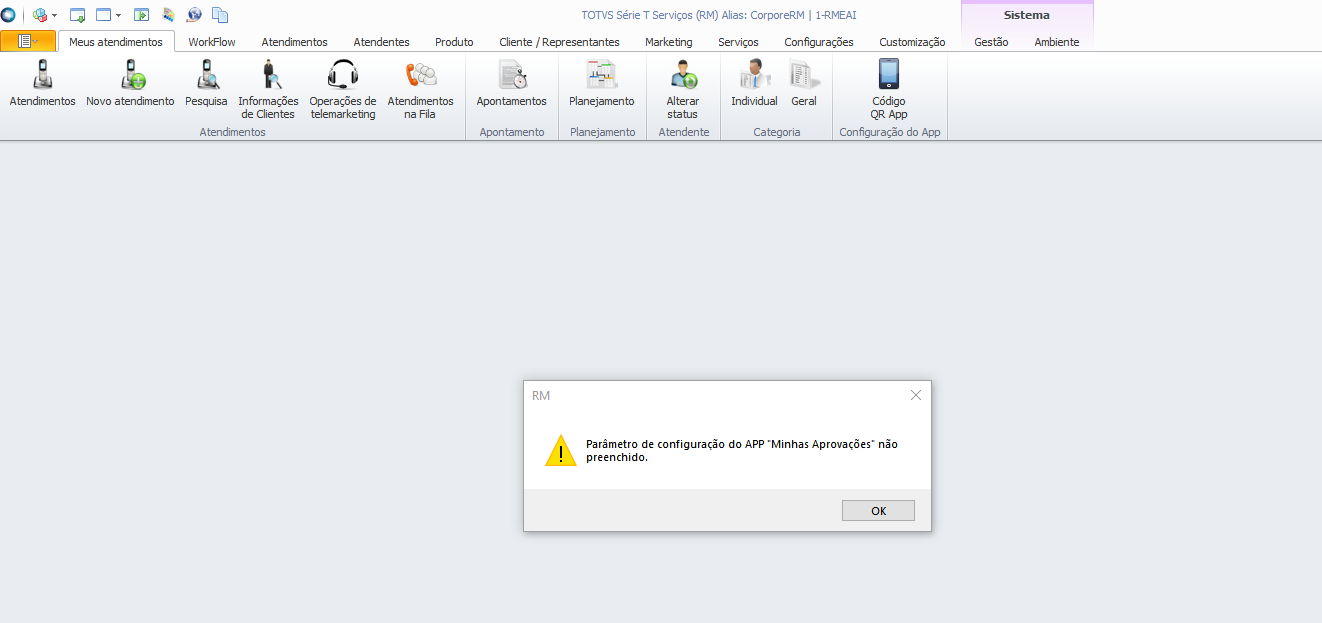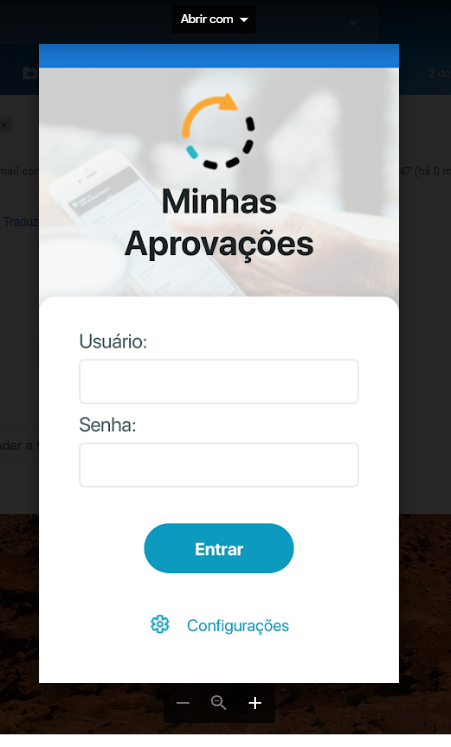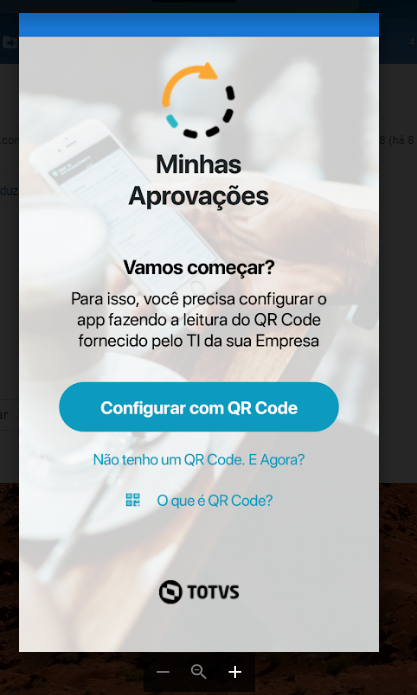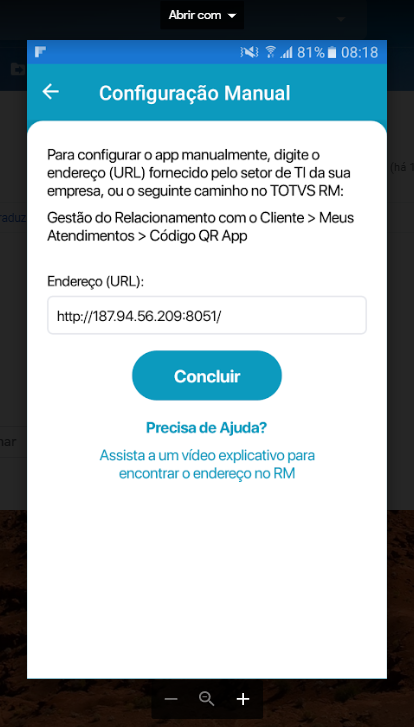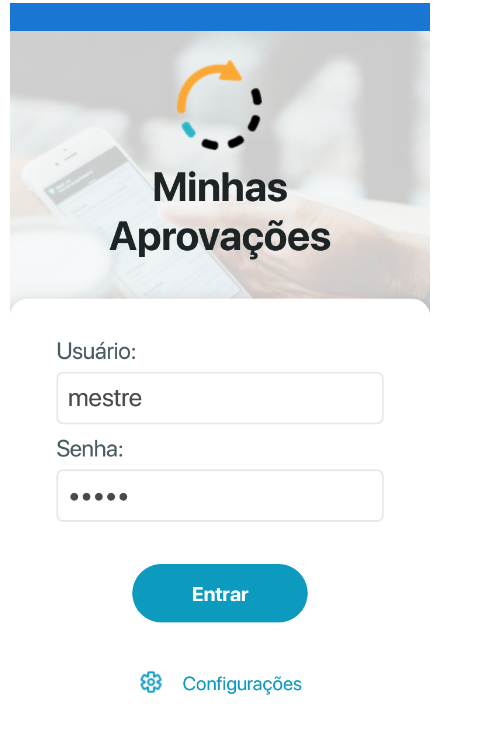Histórico da Página
...
| Deck of Cards | ||||||||||||||||||||||||||||||||||||||||||||||||||||||||||||||||||||||||||||||||||||||||||||||||||||||||||||||||||||||||
|---|---|---|---|---|---|---|---|---|---|---|---|---|---|---|---|---|---|---|---|---|---|---|---|---|---|---|---|---|---|---|---|---|---|---|---|---|---|---|---|---|---|---|---|---|---|---|---|---|---|---|---|---|---|---|---|---|---|---|---|---|---|---|---|---|---|---|---|---|---|---|---|---|---|---|---|---|---|---|---|---|---|---|---|---|---|---|---|---|---|---|---|---|---|---|---|---|---|---|---|---|---|---|---|---|---|---|---|---|---|---|---|---|---|---|---|---|---|---|---|---|
| ||||||||||||||||||||||||||||||||||||||||||||||||||||||||||||||||||||||||||||||||||||||||||||||||||||||||||||||||||||||||
ConfiguraçõesAcesso externo ao servidorPara o funcionamento correto do aplicativo Minhas Aprovações , é necessário que o RM.Host.config e RM.Host.Service.Config esteja devidamente configurado, pois o mesmo terá informações necessárias para o consumo de serviços do aplicativo. 1) Adicione as tags abaixo no RM.Host.config e RM.Host.Service.Config <add key="DEFAULTDB" value="CorporeRM" /> Defaultdb informado no RM.Host.Config será o alias que o aplicativo vai utilizar. <add key="HTTPPORT" value="8051" /> <add key="APIPORT" value="8051" /> Exemplo: Validação para verificar se o arquivo RM.Host.config e RM.Host.Service.Config foi devidamente configurado: 1) Execute o arquivo RM.Host.exe ou RM.Host.Service.Config em modo Administrador. 2) Digite a URL http://Endereço:APIPort/api/swagger/ui/index Exemplo: 3) Verifique se a página abaixo foi carregada.
Configuração Totvs Gestão de Relacionamento com o cliente para o App Minhas AprovaçõesPara que o App Minhas Aprovações funcione corretamente, existem algumas configurações que devem ser realizadas no Totvs Gestão de Relacionamento com o cliente. 1) Inserir a URL para acesso. Observação: A URL solicitada é a mesma configurada no arquivo RM.Host.config , ou seja, http://Endereço:APIPort.
Para mais informações sobre esse processo acesse: Tipo de Atendimento - CRM 2) Configuração do QRCode
Informações | Para realizar a leitura do QRCode é necessário habilitar parâmetro que permite sua utilização informando o caminho do servidor, caso não esteja configurado a mensagem abaixo será exibida.
|